重装系统的方法很多,U盘也可以重装系统,我们可以借助大白菜制作U盘,然后在我完成系统重装,接下来小编就和大家具体说说大白菜制作U盘教程。
工具/原料:
系统版本:windows 10
品牌型号: 联想小新Air 13 Pro
软件版本:大白菜装机版 8g的U盘
方法/步骤:
1、下载并安装大白菜装机版,插入U盘, 选择“默认模式”,在硬盘目录中选择必须制作启动的机器设备,在模式选项中选择“USB-HDD”,格式选择“NTFS”。
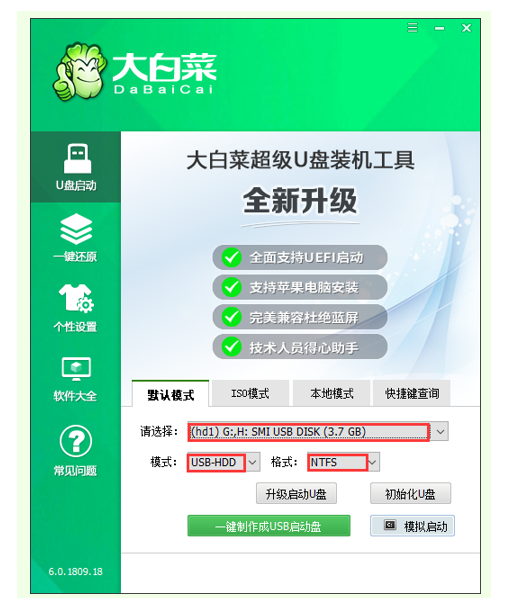
2、点击“一键制作成USB启动盘”。
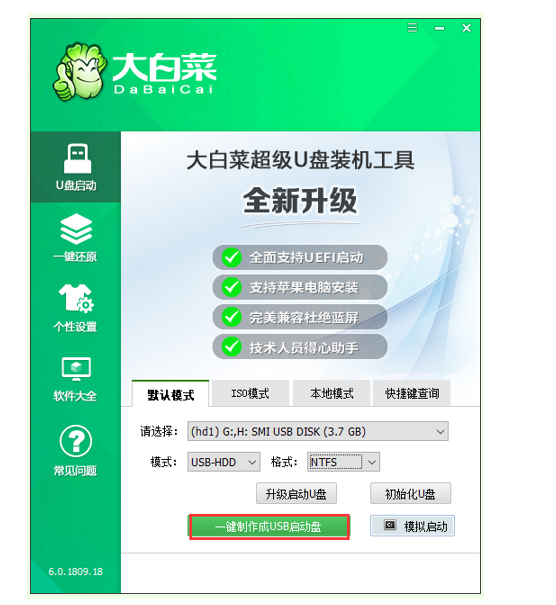
大白菜系统u盘启动盘制作方法
大白菜系统软件主要是制作u盘启动盘,可是很多朋友虽然知道大白菜系统这个软件,但不知道应该如何使用,下面小编就给大家分享大白菜系统u盘启动盘制作方法,一起来看看吧。
3、确定U盘中无重要数据后点击是。

4、耐心等待大白菜装机版U盘工具对U盘载入大白菜有关数据信息。

总结:
1、下载并安装大白菜装机版,插入U盘, 选择“默认模式”,在硬盘目录中选择必须制作启动的机器设备,在模式选项中选择“USB-HDD”,格式选择“NTFS”。
2、点击“一键制作成USB启动盘”。
3、确定U盘中无重要数据后点击是。
4、耐心等待大白菜装机版U盘工具对U盘载入大白菜有关数据信息。
以上就是电脑技术教程《大白菜制作U盘教程》的全部内容,由下载火资源网整理发布,关注我们每日分享Win12、win11、win10、win7、Win XP等系统使用技巧!大白菜超级u盘启动制作工具使用方法
大白菜超级u盘启动制作工具使用方法其实很简单,想要完成U盘启动制作的小伙伴赶紧过来看看吧!希望能够帮助到大家。






